最近不少用户向小编反馈xp系统使用IE8浏览器打开某些网页时,总会遇到崩溃或无响应的情况。xp系统下ie8浏览器经常崩溃或无响应怎么办?下面乐呵呵网的小编给大家介绍一下关于该问题的具体解决方案。
解决方法:
1、首先点击开始右键单击IE,选择以管理员身份运行;
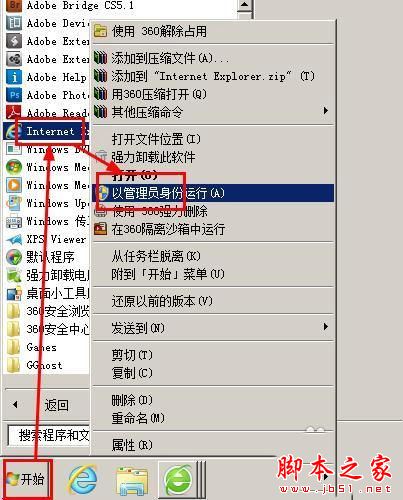
2、在浏览器的空白位置右键单击,选择菜单栏,这一步是调出菜单栏;
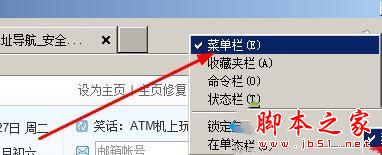
3、在菜单栏中点击工具选择internet选项;
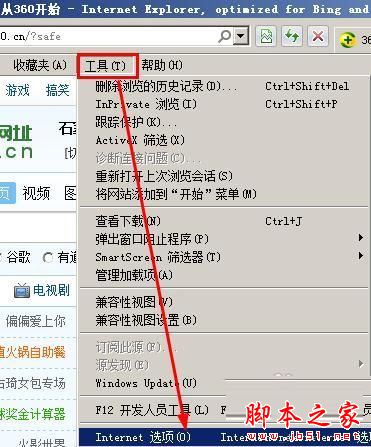
4、点击高级取消勾选启用内存保护帮助减少联机攻击。
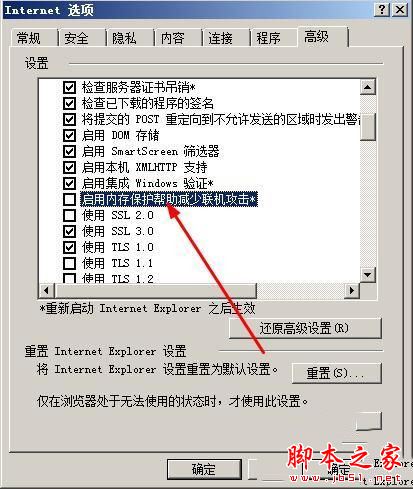
5、接着找到启用自动崩溃恢复,取消勾选,点击确定。
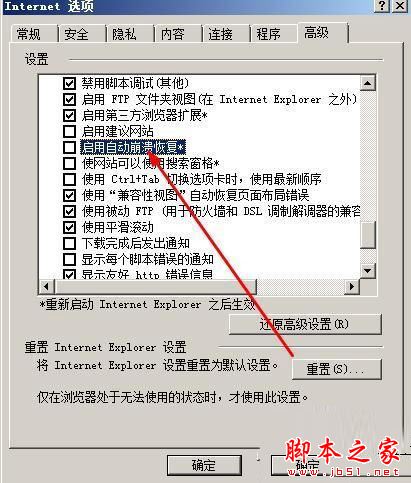
6、点击工具兼容性视图设置;
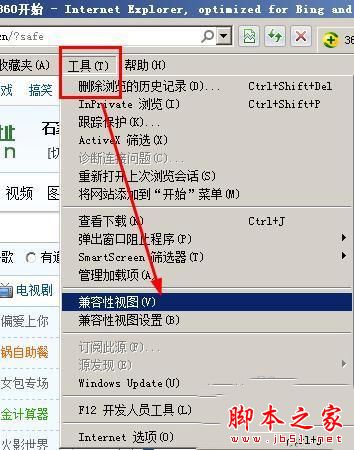
7、输入经常崩溃的网页网址,点击添加,点击关闭即可。
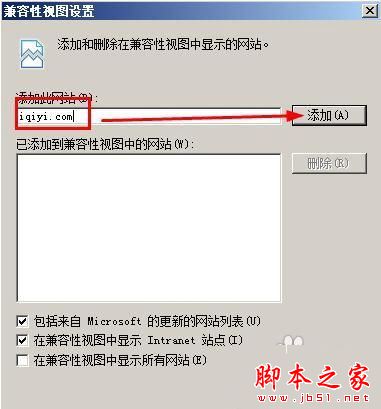
8、点击确定退出设定。
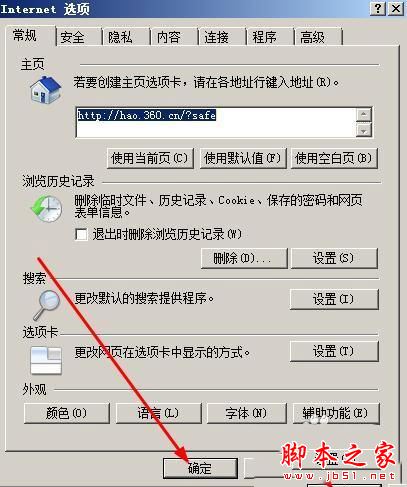
拓展阅读:
Win10系统ie浏览器提示已停止工作怎么办 Win10系统ie11崩溃两种有效简单的解决方法
以上就是对xp下ie8崩溃或无响应的解决方法图文教程全部内容的介绍,同样遇到ie8浏览器无响应问题的朋友们,可以试试小编为大家分享的方法哦。


